ブログ初心者/記事を復活!削除・上書きしてしまったときの対処法

削除・消えてしまった記事の復元方法について、Google のキャッシュを利用するやり方の解説です/ブログ初心者
最近雨多いですねー。折りたたみ傘のご用意を。傘の忘れ物にもご注意ください!
消えてしまった記事・ページの復活方法
実は、恥ずかしながらわたくし自身が、過去記事に新しい記事を上書きしてしまったという訳でして・・。完全、寝ぼけてました(-_-;)
まず瞬間、顔面蒼白になりました。あの苦労が水の泡に・・と。

過去ログみたいのってないの??みたいに慌ててダッシュボード内をいろいろ探したけどそれらしきものは見当たらず。
そーいえば、バックアップってどうしてるんだっけ?と、あ、考えてみたらなにも設定してなかった・・。
そんな状態だったのですが、、
なんとか無事窮地を脱するのに成功しましたので、同じような危機に瀕してる方のため、ページ復活までの道のりと方法を、記させていただきます。
バックアップに関して
ワードプレスは無料のプラグインで自動実行、はてなブログは手動で
ちなみにワードプレスは、プラグインで自動バックアップの定期実行ができます。
はてなブログだと、現時点では手動で実行するしか方法がないようです。
記事データをエクスポート(バックアップ)する - はてなブログ ヘルプ
わたしのように今までバックアップをとってない方は、今後は2週に一度(もしくは月に一度くらいは)、スケジュールを決めて定期的にバックアップすることをオススメします!
バックアップしておけば、たとえば記事をリライトしたけど一部元に戻したいとか、きちんと管理しておけばイザ、というときも便利そうですね。
そして、バックアップがあれば、すべてモーマンタイなんですが・・・。
バックアップがない!
問題は、バックアップを取ってない場合、です。わたしがそうだったように。(++;)
なんとか復元方法はないものか、とググったところ、
ブログ運営】間違えて記事を上書き更新してしまった時の戻し方 - +ログ
↑こちらのページが見つかり、大変参考になりました。
それでまず、復元させたいウェブページのキャッシュをGoogle で探そうとしたのですが、ここでも問題が。
「ページがみつからない・・!(*_*;」
記事タイトルを、まんま覚えていればよかったのですが、記憶が定かでなく。。
そもそも掲載順位が低い・もしくは圏外なので、キーワード検索では復活させたいページは探せませんでした。
なので、URL(アドレス)で直接検索しようとしたのですが、今度は
「アドレスがわからない・・!(*_*;」
カスタムURL に何てつけたか、覚えてませんでした。。
カスタムURL とは、記事の編集画面で自由に決められるアドレスのことです。
はてなブログだと、entry以下の部分です。
https://rubirubi.hateblo.jp/entry/カスタムURL
※この記事でいうと、「restore」がカスタムURLです。
なんとか検索にひっかからないかと、記憶をたどってそれっぽい記事タイトルを検索してみましたが、ダメでした。

URL を探す方法
それで、直接URL を打ち込むために、その後とった方法としては、、
①「Site:」コマンドを使う
「site:自分のブログのドメイン」でGoogle 検索すると、ドメイン配下のGoogle にインデックスされたページが検索結果として一覧で見れます。
このブログだと「rubirubi.hatena.ne.jp」が、ドメインになります。
さらにその後ろにスペース区切りでワードを入れると、そのワードを含むページを絞り込むことができます。
わたしの場合、内容に"インフルエンサー”と書いた覚えはあったので、
「site:rubirubi.hatena.ne.jp インフルエンサー」
と検索してみました。
これで見つかるケースもあるのですが、検索した時点ですでにサイトマップの反映・更新がされてしまっていると、このやり方では検索結果には表示されません。
今回のわたしのケースも、そうでした。
②Google アナリティクス
Google アナリティクスにブログを登録していれば、ダッシュボードから[行動 > サイト コンテンツ > すべてのページ] で自分のブログのページURL の一覧が見れます。
さらに一覧表示の上にあるメニュー(グラフと一覧表示の間くらいにあります。字は小さめ)から、[ぺージ タイトル] をクリックすると、記事名で探せます。
※ただし、ページビューが一度もないと、表示されません。。
それっぽいタイトルが見つかったら、そのタイトルをクリックすると、今度はURLに切り替わります。
わたしはこの方法で、URLを見つけることができました!
③はてなブックマーク
自分の記事をはてなブックマークなどに登録していれば、そこから探すこともできますね!
わたしはあとから気づきましたが、ちゃっかり自分で登録してました^_^;
キャッシュから記事を復元
無事URL が判明したので、それで直接検索をかけ、キャッシュが残っていたのでなんとか結果に表示されました。
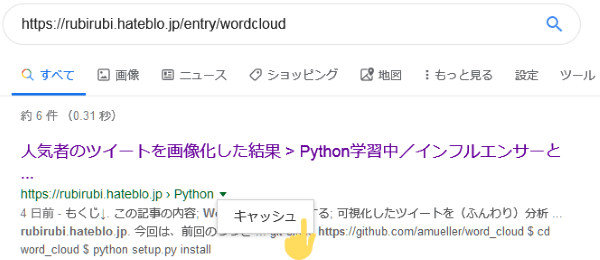
消してしまったサイトの、URL の右にある「▼」をクリックすると「キャッシュ」と表示されるので、続けてクリックします。
するとキャッシュされてる記事のページが表示されるので、テキストのみのバージョンからコピペしてもいいのですが、ここではソースを表示して復元する方法をご紹介します。
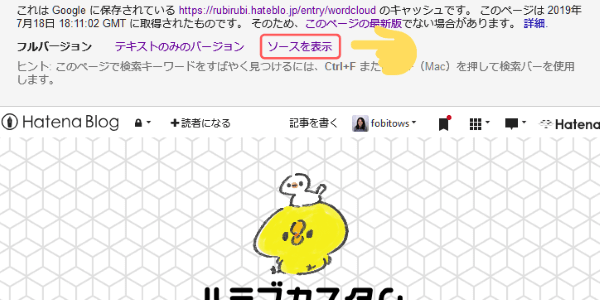
「ソースを表示」をクリックすると、HTML のソースが表示されます。
この中の記事部分をコピーして、はてなブログで新しい記事を開き、HTML 編集にして貼り付けるだけです。
ソースの中の記事部分は、
<div class="entry-content">
と書かれたコードより下から、
<footer class="entry-footer">
の上の</div> のところまでの間です。その部分をマウスですべて選択して、コピーします。
続いて、はてなブログの「記事を書く」から新規の記事投稿画面を開き、HTML 編集に切り替えて、コピーしたコードをそのまま貼り付けます。
これでプレビューを確認すると、記事がほぼ、復元されているかと思います。
※なお、ソース内の<meta property="article:tag" content=" より後ろの部分は、設定していたカテゴリーにあたります。このコードをコピーしてソースを検索すれば、見つかると思います。
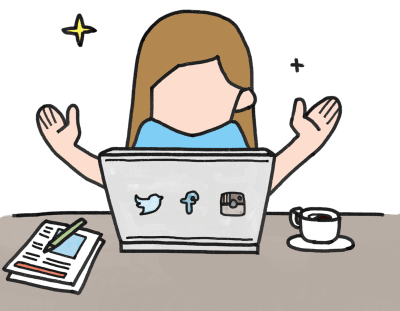
はてなキーワードのリンクを消す
HTML のソースをコピーしてきたので、このままだと自動で付与されたはてなキーワードへのリンクタグが残ってしまっています。
<a class="keyword" href="http://d.hatena.ne.jp/keyword/○○>
はてなキーワードへのリンクとは、記事中の単語が「はてなキーワード」内に登録されてると自動でリンクが付く、アレです。Pro 版ではオフにできるようですね。
消しても結局、はてなブログの仕様でリンクはつくのですが、わざわざこちらでHTMLで指定しておく必要はないし、Pro 版に移行してオフにしたときのためにも、削除しておいたほうがよいかと思います。
ひとつひとつ、タグを検索して削除でもいいのですが、正規表現を使えば一括で削除できます。
※Atom や、Notepad++ など、正規表現の使えるテキストエディタが必要となります。
これらのエディタは、いろいろと便利な機能がありますので、もし使ったことのない方は、試しにインストールしてみても、よいかと思います。
正規表現とは
いくつかの記号にそれぞれ役割があてられており、組み合わせて使うことでいろいろな条件が指定できます。
たとえば、「.*」というピリオドとアスタリスクの組み合わせだと、
- ピリオドが、任意の1文字
- アスタリスクが、直前の文字を0回以上繰り返す
正規表現はそれだけで1冊の本になるくらい、奥が深いものなので、もっと知りたい方は、こちらを参照なさってください。
正規表現とは?メタ文字とサンプル一覧 | WWWクリエイターズ
テキストエディタについては、こちらを参考になさってください。
テキストエディタではなく、Excel のアドオンを利用するやり方もあります。
Excel でも下記の方法でできることを、確認しました。
正規表現検索-Excel用正規表現検索ダイアログアドイン
それでは、やり方です。
①まずはテキストエディタ(もしくはExcel)でファイルを新規作成し、記事のHTML 編集に貼り付けたコードのコピーをすべてそのまま貼り付けます。
②そして置換ウィンドウ(たいていは、キーボードの「Ctrl + H」で開きます)を開き、下記を検索する文字列に貼り付けます。
<a class="keyword" href="http://d.hatena.ne.jp/keyword/[^ " ]*">
ちなみに、ここで使っている正規表現は、[^ " ]*の部分です。これは
- [^ ~ ] = ~以外の一文字(ここでは「"」)
- * = 直前の文字をくりかえす
を組み合わせ、削除したいはてなブログへのリンク部分、すべてをマッチさせてます。
③さいごに置換文字列は空欄のままで、Notepad++ の場合は[正規表現] にチェックを入れ、[すべて置換] をクリックして実行します。
これは、Notepad++ の置換実行画面です。

これで、一発ですべての はてなキーワードへのリンク を削除できたと思います。
あらためて、コピーしてはてなブログのHTML編集に貼り付けてください。
※不要な</a>タグが残りますが、そのまま貼り付けても はてなブログの仕様で、自動で効いてないタグは消去されます。
以上、削除してしまった記事の復活の対処法でした。
ただ、この方法はGoogle に保存されているキャッシュを利用するので、公開済みの記事でも消してから日が浅いなど、キャッシュがまだ残っていることが前提になりますね。
やはり基本は、定期的なバックアップをしっかりしておくことが大事です!(と、自分に言い聞かせてます(笑 )
はてなブログは自動のバックアップ機能がないので、忘れずに(できればマメに)、実行しましょう♪